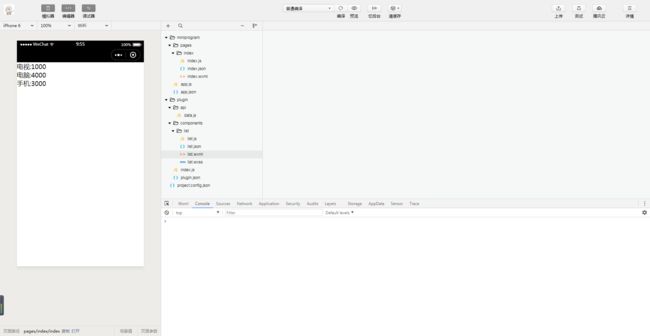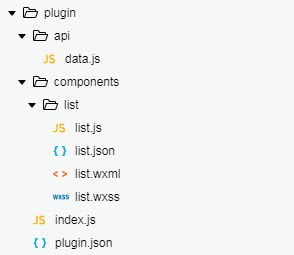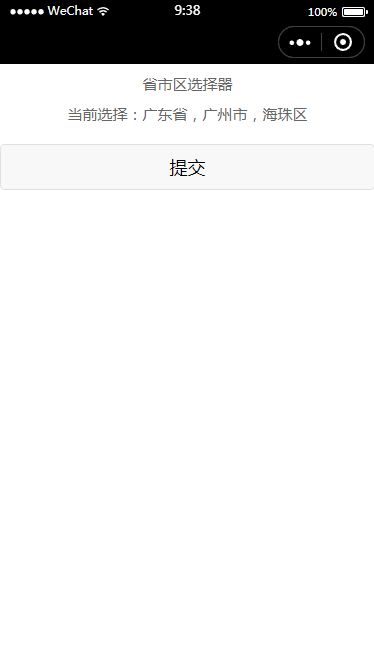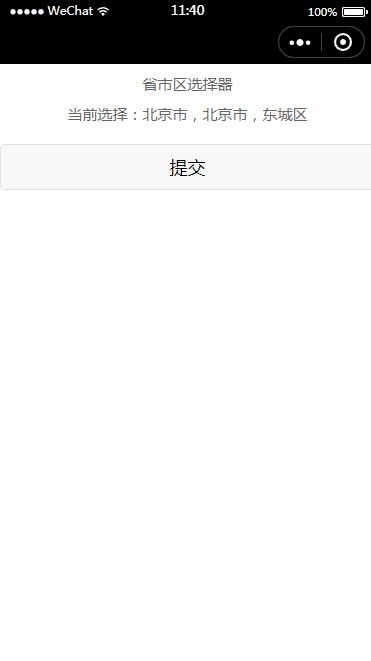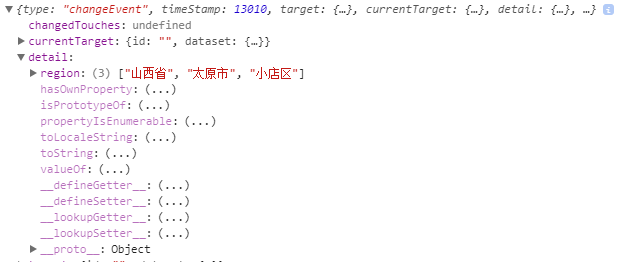微信小程序插件
前言
继上次手把手教你实现微信小程序中的自定义组件已经有一段时间了(不了解的小伙伴建议去看看,因为插件很多内容跟组件相似),今年3月13日,小程序新增了 小程序「插件」功能,以及开发者工具新增「代码片段」功能,即在小程序基础库 1.9.6 版本上,允许开发者开发插件,同时将插件提供给其它小程序使用,这无疑给开发者带来了福音,因为不同的小程序之间可以共享代码啊,这将省去不少的开发成本了~
小程序插件接入
小程序插件不像自定义组件那样,很方便的就可以嵌在自己的代码中了,它是需要去官网开通小程序插件功能才能使用的,详细的接入流程和文档可以阅读官方的 小程序插件接入指南,当然这不是我们本篇文章的重点,本篇文章重点是教你如何开发一个微信小程序插件~
具体实现
建立模板
要开发一个小程序插件,前期准备要充分,我们打开在开发者工具中,我们按照正常步骤新建一个小程序项目,并选择 「建立插件快速启动模板」 ,没有 AppID 的小伙伴我建议去官网注册一个,因为缺乏 AppID,不仅部分功能受到限制,也不方面在真机上调试~
项目结构
插件项目建立完成之后,开发者工具就会自动新建一个插件项目,官网给的示例项目的结构如下:
我们先大概了解一下~
项目中包含了两个目录:
-
miniprogram目录:放置的是一个小程序,该小程序是用于调试、测试插件用的。 -
plugin目录:插件代码的存放目录,用于放置我们开发的插件
前者就跟普通小程序一样,我们可以正常开发,后来用来插件调试、预览和审核,不同的是 app.json 和 project.config.json 里多了一些关于插件的配置而已,这些也都是官方帮你完成了,一般也不用配置,当然我们也可以根据自己的实际项目需求做对应的调整~
plugin 插件文件夹下存放的插件的目录结构大概如下:
-
api: 接口插件文件夹,可以存放插件所需的接口 -
components: 插件提供的自定义组件文件夹, 中自定义组件可以有多个 -
index.js: 插件入口文件,可以在这里export一些js接口,供插件使用者使用 -
plugin.json: 插件的配置文件,主要说明有哪些自定义组件可以供插件外部调用,并标识哪个js文件是插件的js接口文件,默认的配置形式如下:
{
"publicComponents": {
"list": "components/list/list"
},
"main": "index.js"
}
具体实现
有些人可能纳闷了?觉得官方不是现成的示例了,为啥我还要写这篇文章呢?在我看来,官网给的示例过于简单,不足以展示插件的用法,官方给的示例中很多东西都没有涉及到,只是单纯的数据列表渲染,没有交互,这在实际开发中几乎是不存在的,大部分情况下,我们都是要通过插件的回调来进行一系列操作,本篇文章就是专门针对微信官网示例的痛点,分享一下自己的实现过程和思路~
ok,老规矩,首先先定一个小目标,我们要实现一个省市区选择器的插件,并在点击提交按钮的时候把数据提交过去,大整效果如下图所示~
Step1
首先,我们在 components 组件文件中创建一个 regionPicker 文件夹,用来开发我们的省市区选择器,我们右击选择创建 component 并命名完毕后,就会产生组件的组成部分,即 .wxml、.wxss、.json、.js 四个文件,我们为了方便,就直接采用微信自带的 picker 实现~
代码如下:
结构 regionPicker.wxml
省市区选择器
当前选择:{{region[0]}},{{region[1]}},{{region[2]}}
样式 regionPicker.wxss
.section{
padding: 20rpx;
}
.section-title{
font-size: 30rpx;
line-height: 40rpx;
text-align: center;
color: #666;
}
.picker{
margin: 20rpx auto;
text-align: center;
font-size: 30rpx;
color: #666;
}
js regionPicker.js
Component({
properties : {
region : {
type : Array ,
value: ['北京市', '北京市', '东城区']
}
},
data: {
},
methods : {
bindRegionChange(e){
this.setData({
region: e.detail.value
})
}
})
跟我们书写自定义组件基本相同,数据绑定在 region 字段,方法声明在 methods 对象中,关于自定义组件中 js 文件中的书写还不是很熟的小伙伴,可以看看官方Component构造器 和 我上篇文章自定义组件开发中对其的一些介绍和理解~
Step2
到这里,你已经实现了一个自定义的组件,如何将其以插件的形式让其他小程序应用呢,需要配置两个地方,一个是 plugin.json ,声明我们的插件;
plugin.json
{
"publicComponents": {
"regionPicker" : "components/regionPicker/regionPicker"
},
"main": "index.js"
}
另一个是在我们需要的页面中去引入(这里是 index.wxml ),修改 index.json ,引入插件
index.json
{
"usingComponents": {
"regionPicker" : "plugin://myPlugin/regionPicker"
}
}
接着页面中调用一下即可
index.wxml
现在你看到的效果基本也就是下图这样了~
嗯,看起来功能都正常,好像也没什么问题啊~
不对,好像又有问题了,我切换后的数据怎么传过来,我点击提交按钮的时候怎么穿我选择区域呢,确实是,我们接着看~
Step3
我们接下来就要解决上面的问题,首先,我们有了之前开发组件的经验,应该都知道,我们刚才是在 properties 字段中声明的 region ,那么我们当然可以对它进行修改,我们在 index.js 中的 data 字段中也声明一个 region,不同的是我们将它的值设置为 region: ['广东省', '广州市', '海珠区'] , 再将其绑定到我们的插件上
嗯,其实回调触发也很简单,有过自定义组件开发经验的小伙伴应该早都想到了,跟自定义组件一样,我们只需要在组件 change 的时候触发回调就可以了,即我们修改 regionPicker.js 的 bindRegionChange 方法如下:
bindRegionChange(e){
this.setData({
region: e.detail.value
})
// 触发回调
this.triggerEvent("changeEvent", { region: this.data.region})
}
我们把每次的改变值通过回调穿回去,这样我们直接在 index.wxml 中定义 index.js 中的 changeEvent 方法即可.
index.js
Page({
data: {
region: ['广东省', '广州市', '海珠区']
},
submit(){
console.log(this.data.region)
},
changeEvent(e){
console.log(e)
this.setData({
region : e.detail.region
})
},
onLoad(){
}
})
这样,每次选择区域后,通过回调触发,我们就可以通过 e.detail 拿到我们想要的数据了~
到这里,插件的数据交互传递基本没什么问题了~
想想,我们还有什么没有用到的呢,插件的 api 接口,ok,我们接下来就看看这个怎么使用~
Step4
我们知道了 api 的文件夹的作用是定义插件的一些接口,我们可以定义以下几个方法:
api.js
let systemInfo = null;
// 获取插件信息
function getPluginInfo() {
return {
name : 'regionPicker' ,
version : '1.0.0' ,
date : '2018-04-14'
}
}
//设置设备信息
function setSystemInfo(value){
systemInfo = value;
}
//获取设备信息
function getSystemInfo(){
return systemInfo;
}
module.exports = {
getPluginInfo ,
getSystemInfo ,
setSystemInfo
}
后面通过 exports 把想要用的接口暴露出去~
还记得我们之前的插件入口文件 index.js 么,现在它就要派上用场了,我们在 index.js 文件中引入我们的 api.js ,这样我们就可以在插件加载的时候对其进行一些操作,我这里只是单纯的获取了当前用户的设备信息而已:
var api = require('./api/api.js')
// 获取设备信息
wx.getSystemInfo({
success: function(res) {
// 存数据
api.setSystemInfo(
{
model: res.model ,
system: res.system
}
)
},
})
module.exports = {
getPluginInfo: api.getPluginInfo ,
getSystemInfo: api.getSystemInfo
}
后面我们还看到了 exports 了两个方法 getPluginInfo 和 getSystemInfo ,这里暴露出去的方法是方面在插件外部使用,给插件调用者提供接口~
Step5
我们引入插件后,如何调用插件的接口呢?
其实也很简单,我们只需要在对应的 js 文件中( 这里是index.js )通过 var plugin = requirePlugin("myPlugin") 引入插件后就可获得对应的接口。
现在在页面 onLoad 的时候我们打印一下 plugin ,控制台输出如下内容:
看到 plugin 的内容刚好就是我们之前在 index.js 中通过 exports 暴露出去的接口,我们调用试试看~
返回如下内容:
接口数据也能完美的获取,棒棒哒~
总结
怎么样,是不是对小程序插件开发有了新的认识!其实并没有想象中的那么复杂,倒是跟自定义组件开发有很多相似点,我相信现在你已经基本 get 了小程序插件开发的技巧了,还没有学会了小伙伴加油啊,搜搜学习,快快上手,多开发一些常用的插件,方便自己以后在小程序中引用~
咳咳,至于我呢。。
哦,对了,代码已托管在github上,有需要的小伙伴自行下载~